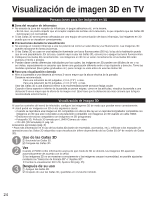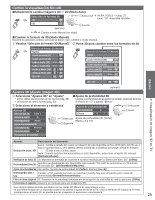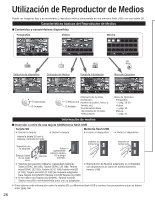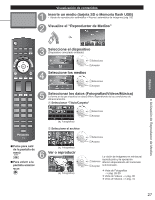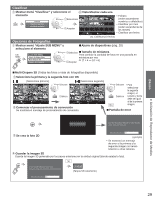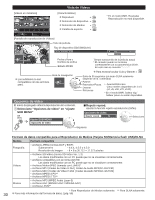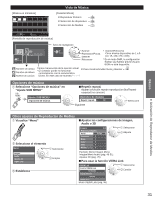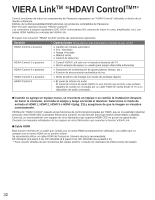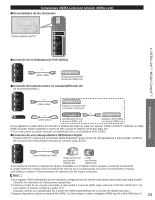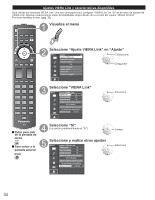Panasonic TCP60GT30 TCP60GT30 User Guide - Page 29
Clasificar, Opciones de Fotografías
 |
UPC - 885170043459
View all Panasonic TCP60GT30 manuals
Add to My Manuals
Save this manual to your list of manuals |
Page 29 highlights
Básico Clasificar Mostrar menú "Clasificar" y seleccione el elemento Fichero Clasificar por mes Clasificar por fecha Seleccione Aceptar Vista Mostrar cada una Reproductor de Medios Fotografías Clasificar por fecha 23/10/2009 25/10/2009 01/11/2009 05/11/2009 10/11/2009 22/11/2009 23/11/2009 24/11/2009 01/12/2009 03/12/2009 20/12/2009 22/12/2009 Selección SUB MENU Diapositivas OK RETURN Información Tarjeta de Memoria SD Clasificar Selec. dispositivo Selección de Medios (ej. Clasificar por fecha) • Fichero (orden ascendente numérico o alfabético) • Clasificar por mes (orden ascendente de los meses) • Clasificar por fecha Opciones de Fotografías Mostrar menú "Ajuste SUB MENU" y seleccione el elemento Ajuste SUB MENU Ajuste de diapositivas Multi-Disparo 3D Tamaño de miniatura ■Ajuste de diapositivas (pág. 28) Seleccione ■ Tamaño de miniatura Para cambiar la cantidad de fotos en una pantalla en miniatura por vez (7 × 4 ⇔ 10 × 6) Aceptar ■Multi-Disparo 3D (Todas las fotos o vista de fotografías disponible) Seleccione la primera y la segunda foto con OK [Seleccione primero] [Seleccione segundo] Reproductor de Medios Fotografías Multi-Disparo 3D Todas las fotos Seleccione Reproductor de Medios Fotografías Multi-Disparo 3D Establezca Selección SUB MENU Selección OK RETURN Información Tarjeta de Memoria SD Selección SUB MENU Selección OK RETURN Comenzar el procesamiento de conversión Se mostrará el mensaje de procesamiento de conversión. Información Todas las fotos Tarjeta de Memoria SD Seleccione • Para seleccionar la segunda imagen, el Establezca tamaño y fecha debe ser igual al de la primera No imagen. ■Pantalla de error Espere un momento por favor Las dos fotos seleccionadas para Multi-Disparo 3D no están relacionadas. ¿Intentar convertir a 3D de todos modos? Se crea la foto 3D Sí No (ejemplo) • Se mostrará un mensaje de error si la primera y la segunda imagen no tienen relación u otras razones. Guardar la imagen 3D Guarde la imagen 3D generada por los pasos anteriores en la unidad original (donde estaba la foto). Sí La conversión Multi-Disparo 3D ha sido exitosa. ¿Desea guardar la imagen 3D en el dispositivo de almacenamiento conectado? Unidad (Tarjeta SD solamente) Sí No Utilización de Reproductor de Medios 29